windows老提示防火墙已关闭怎么解决 windows关闭防火墙后一直弹出通知怎么处理
我们小伙伴在使用windows电脑的时候都十分不喜欢使用防火墙,于是就有很多小伙伴都将系统防火墙关闭掉,但是在关闭掉防火墙后,电脑老是弹出提示,说防火墙已关闭,我们很多小伙伴就感觉十分的烦,那么接下来小编就带着大家一起来看看windows关闭防火墙后一直弹出通知怎么处理。
具体方法:
方法一、关闭Win10防火墙通知
1、打开控制面板:在开始菜单->所有应用->Windows系统->控制面板;打开控制面板后左上角有个查看方式,选择大图标;
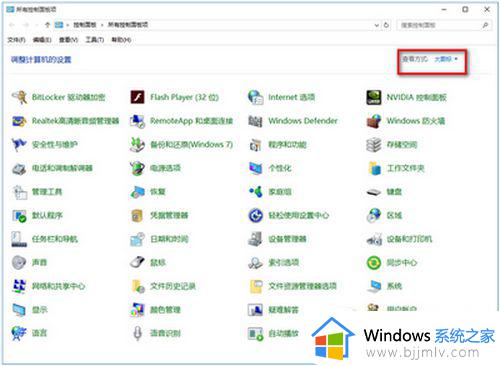
2、然后选择安全性与维护;
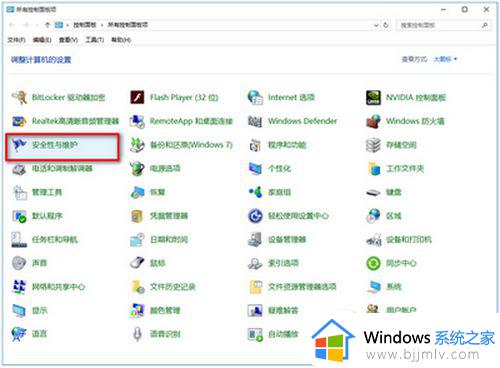
3、打开安全性与维护界面后,安全菜单里会有网络防火墙的信息,点击关闭有关“网络防火墙”的消息,关闭后就不会再有通知了。
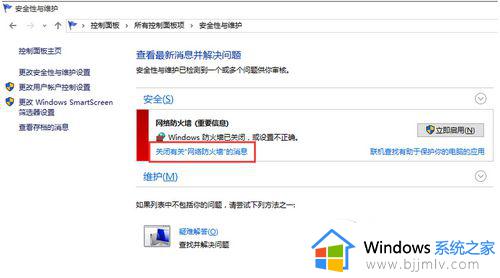
方法二、关闭Win10安全中心服务
如果你不想关闭防火墙,只想关闭一些阻止警告。等提示的话,我们可以关闭安全中心服务:SecurityCenter。
SecurityCenter服务服务监视并报告计算机上的安全健康设置。健康设置包括防火墙(打开/关闭)、防病毒软件(打开/关闭/过期)、反间谍软件(打开/关闭/过期)、WindowsUpdate(自动/手动下载并安装更新)、用户帐户控制(打开/关闭)以及Internet设置(推荐/不推荐)。
该服务为独立软件供应商提供COMAPI以便向安全中心服务注册并记录其产品的状态。操作中心(AC)UI使用该服务在AC控制面板中提供systray警报和安全健康状况的图形视图。
网络访问保护(NAP)使用该服务向NAP网络策略服务器报告客户端的安全健康状况,用于确定网络隔离。该服务还有一个公用API,该API允许外部客户以编程方式检索系统的聚合安全健康状况。
操作方法:
1、在w10系统下载中按WIN+R打开运行,然后输入services.msc确定;
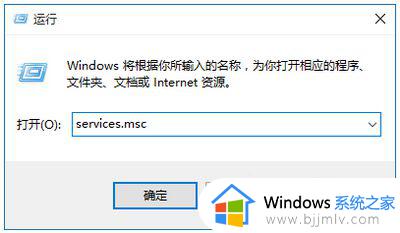
2、在本地服务列表中找到SecurityCenter服务;
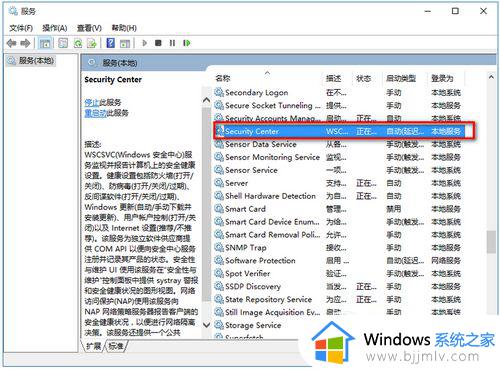
3、双击打开SecurityCenter属性,停止该服务并设置启动类型为“禁用”;
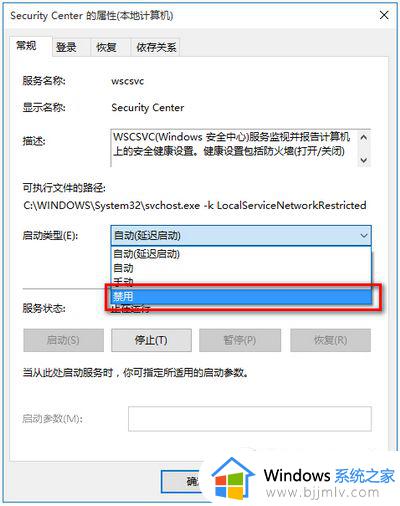
以上全部内容就是小编带给大家的windows关闭防火墙后一直弹出通知处理方法详细内容分享啦,小伙伴们如果你们也遇到上述情况的话就快点跟着小编一起操作吧。
windows老提示防火墙已关闭怎么解决 windows关闭防火墙后一直弹出通知怎么处理相关教程
- 禁止弹出防火墙通知怎么设置 防火墙通知怎么关闭
- windows的防火墙在哪里关闭?windows防火墙怎么彻底关闭
- windows关闭防火墙指令 windows怎么使用指令关闭防火墙
- windows命令关闭防火墙怎么操作 windows如何使用命令关闭防火墙
- windows如何关闭防火墙 怎么关闭window防火墙
- windowsdefender防火墙怎么关闭 windows defender防火墙关闭设置方法
- windows命令行关闭防火墙方法 windows如何使用命令关闭防火墙
- window关闭防火墙怎么操作 windows如何关闭防火墙
- 防火墙怎么关闭 关闭防火墙的教程
- win防火墙怎么关闭 电脑防火墙可以关闭吗
- 惠普新电脑只有c盘没有d盘怎么办 惠普电脑只有一个C盘,如何分D盘
- 惠普电脑无法启动windows怎么办?惠普电脑无法启动系统如何 处理
- host在哪个文件夹里面 电脑hosts文件夹位置介绍
- word目录怎么生成 word目录自动生成步骤
- 惠普键盘win键怎么解锁 惠普键盘win键锁了按什么解锁
- 火绒驱动版本不匹配重启没用怎么办 火绒驱动版本不匹配重启依旧不匹配如何处理
电脑教程推荐
win10系统推荐